Сетевые настройки
| Откуда | Куда | Порт | Протокол |
|---|---|---|---|
| FreePBX | license.informunity.ru | 443 | https |
| FreePBX | “Bitrix24 address”:address | “Bitrix24 address”:port | http/https |
| FreePBX | oauth.bitrix.info | 443 | https |
| license.informunity.ru | FreePBX | “FreePBX address”:port | http/https |
| license.informunity.ru | “Bitrix24 address”:address | “Bitrix24 address”:port | http/https |
-
Сервер FreePBX должен иметь постоянный доступ к license.informunity.ru:443.
-
Сервер FreePBX должен иметь постоянный доступ к порталу Битрикс24, адрес которого указан в строке "Bitrix24 address".
-
license.informunity.ru должен иметь периодический (один раз в сутки) доступ по FQDN адресу портала Битрикс24 к 443 порту.
-
Сервер FreePBX должен быть постоянно доступен по адресу, указанному в строке "FreePBX address" для license.informunity.ru (34.252.155.135; 195.201.40.10; 54.220.234.168).
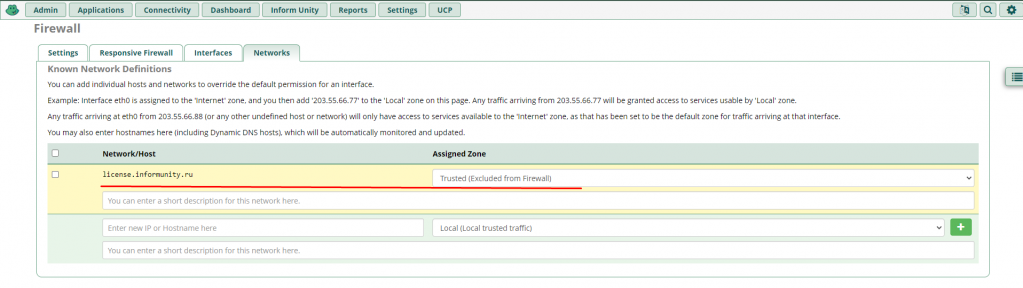
Пример для пограничного Firewall на Linux — iptables:

В настройках Firewall делаем следующую настройку:
iptables -t nat -A PREROUTING -i eth0 -s 34.252.155.135/32 -p tcp -d 177.177.177.177/32 --dport 80 -j DNAT --to-destination 10.0.4.2:80
Поддерживаемые версии:
FreePBX не ниже 13 версии
Asterisk не ниже версии 16.22
Общие настройки модуля
1. Установка модуля в FreePBX
Для установки модуля зайдите в панель управления FreePBX → Module Administration и выберите Upload Modules:
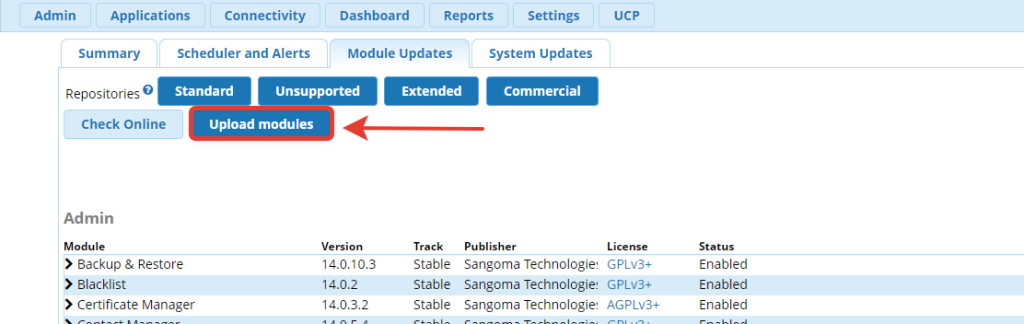
Введите URL модуля https://license.informunity.ru/asterisk/iub24v2.tar.gz и нажмите Download:

Скачиваем файл https://license.informunity.ru/asterisk/iub24v2.tar.gz.
Пройдите по ссылке Local module administration или Manage local modules, в разделе Admin выберите модуль InformUnity Bitrix24 и нажмите поочередно Install и Process. На новой странице подтверждаем установку, нажимаем Confirm. В окне Status после загрузки нажимаем Return
После установки модуля применяем конфигурацию, нажимая в верхней панели справа Apply Config (красная кнопка в верхней панели справа).
2. Регистрация модуля (Registration Data)
Перед началом регистрации модуля рекомендуем завести специальную учетную запись (например, “АТС”) с правами администратора и дальнейшую регистрацию модуля производить от имени этого пользователя. Таким образом мы решаем две проблемы:
-
Априори сущности портала создаются от имени пользователя, на которого зарегистрирован модуль. Использование отдельной учетной записи позволяет избежать путаницы при создании и изменении сущностей.
-
У пользователя, на которого зарегистрирован модуль, должны быть права администратора на следующие модули портала Битрикс24: CRM, Задачи, Открытые линии, Пользователи, Телефония, Хранилище данных, Чат и уведомления. Если по какой-либо причине права изменятся, работа модуля будет приостановлена.
До начала регистрации модуля необходимо убедиться, что приложение "Интеграция с Asterisk" установлено на портале.
Чтобы зарегистрировать модуль, заполните соответствующим образом поля Bitrix24 address и FreePBX address, нажмите кнопку GET APPLICATION CODE и дождитесь появления дополнительного окна браузера.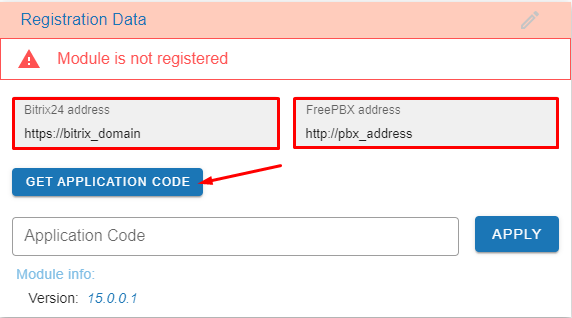
В поле Access Code введите полученный код, при необходимости авторизуйтесь в Битрикс24 от имени администратора. Затем нажмите Apply. В результате экран должен обновиться и отобразить регистрационные данные.
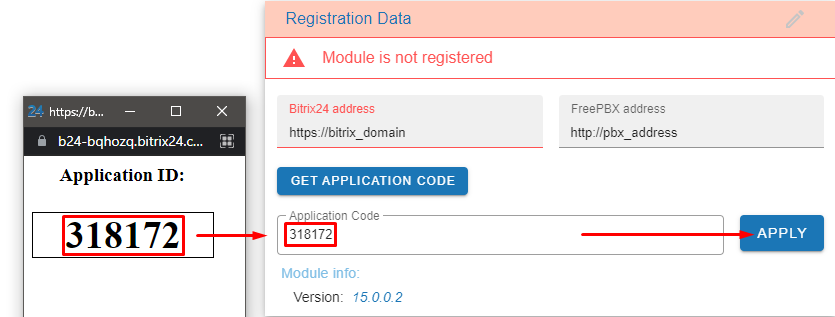
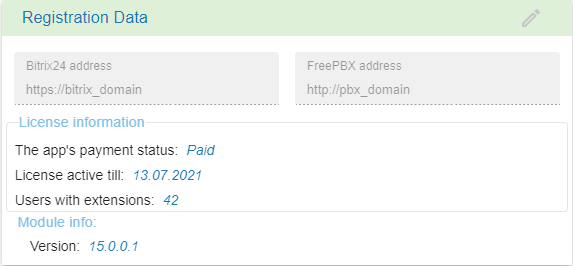
License active till — до какого числа активна приобретенная лицензия;
Users with extensions — количество пользователей Битрикс24, для которых указан внутренний номер в настройках Битрикс24.
3. Общие настройки (Settings)
На панели Settings производятся настройки, относящиеся к работе модуля в целом.
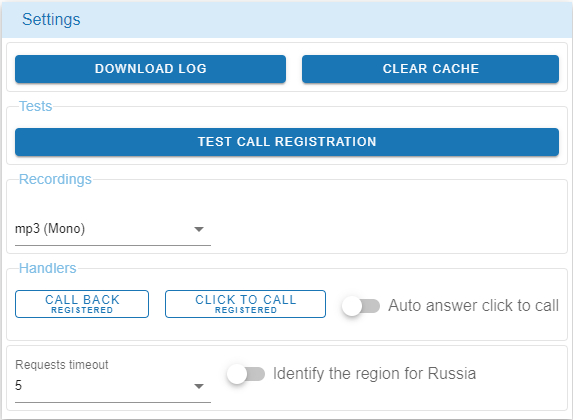
Download log — позволяет выбрать и загрузить файл лога с сервера. Если вы используете стандартный дистрибутив FreePBX Distro, то файл full содержит лог за текущий день, а файл, в имени которого есть дата, — лог за день, предшествующий этой дате.
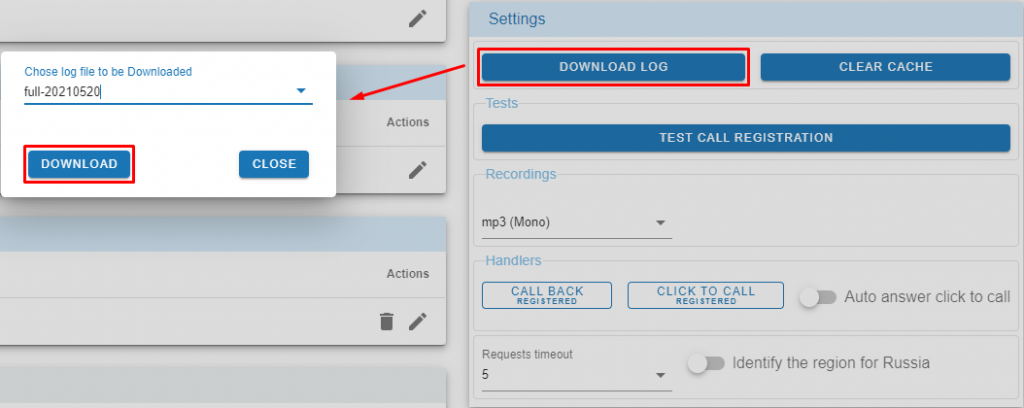
Clear Cache — очистка кэша Asterisk. Изменив настройки телефонии на стороне портала Битрикс24, необходимо сбросить кэш в модуле. Нажмите кнопку Clear Cache и дождитесь сообщения Complete. Автоматический сброс кэша происходит раз в сутки.
TESTS
Check Card Opening — позволяет протестировать регистрацию звонка и отображение карточки.
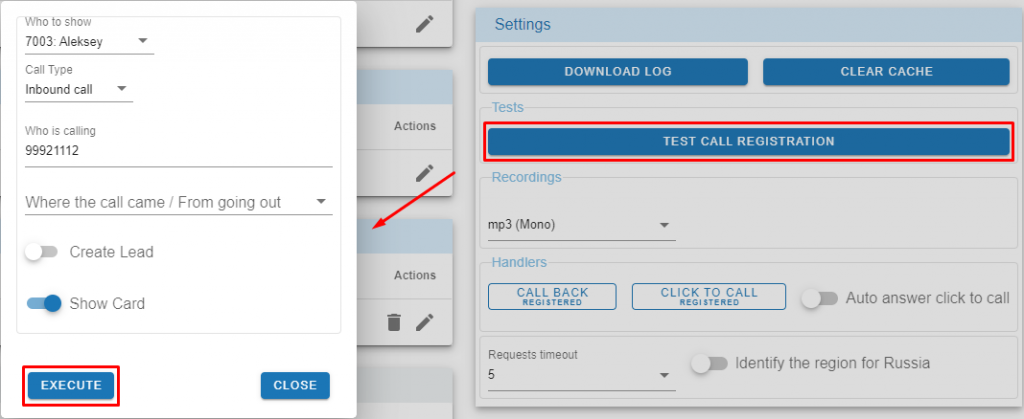
mp3 (Mono) — преобразовать в mp3 и передать в Битрикс24.(** Не работает с форматом хранения аудиозаписи WAV).
mp3 (Stereo) — производить независимую от настроек FreePBX запись звонка. В один канал записывается голос клиента, в другой — оператора.
Don't attach records — не передавать записи.
Links to records — эта опция автоматически добавляет ссылки на записи разговоров из FreePBX в описание дела. Если вы не видите варианта “Yes”, значит, прикрепление ссылок при выбранном формате записей невозможно.
Обработчик Click to Call позволяет осуществлять запросы на АТС на совершение звонка. При использовании обработчика Click to Call вызов придет сначала на внутренний номер, а после поднятия трубки будет направлен вызываемому абоненту.
Обработчики (Handlers) — раздел для управления состоянием обработчиков Битрикс24.
Click to Call — позволяет осуществлять запросы на АТС на совершение звонка. При инициации звонка с портала, вызов придет сначала на внутренний номер, а после поднятия трубки будет направлен вызываемому абоненту.Call Back — позволяет осуществлять запрос на обратный звонок с виджета на сайте.
Auto Answer Click To Call — в положении Yes автоматически поднимает трубку на внутреннем номере при использовании Click to Call. (Данная настройка работает только с оборудованием, которое поддерживает функцию автоответа при получении определенного SIP-заголовка.)
Другие настройкиRequest Timeout, sec. — позволяет установить максимальное время ожидания модуля после отправки запроса в Битрикс24 и/или на сервер лицензий. Если запросы к порталу не возвращают результата по таймауту, первым делом необходимо проверить время отклика DNS-сервера при преобразовании имени в IP. Либо вы можете прописать адрес вашего Битрикс24 и license.informunity.ru в /etc/hosts. Использование максимального значения этого поля — крайний случай при медленном сетевом соединении.)
Identify the region for Russia — позволяет изменять адрес Лида или Контакта по номеру телефона. Если выбрано “Yes”, модуль определит регион, которому принадлежит номер звонящего, и будет вносить изменения в карточку Лида или Контакта в Битрикс24 каждый раз при поступлении звонка.
Маршрутизация
4. Точки маршрута (Routing points)
Данная панель позволяет создавать элементы диалплана, которые в дальнейшем могут использоваться как направления в других модулях и маршрутах FreePBX. Чтобы поступающие звонки регистрировались в Битрикс24, необходимо не только настроить элементы, но и включить их во входящие маршруты.
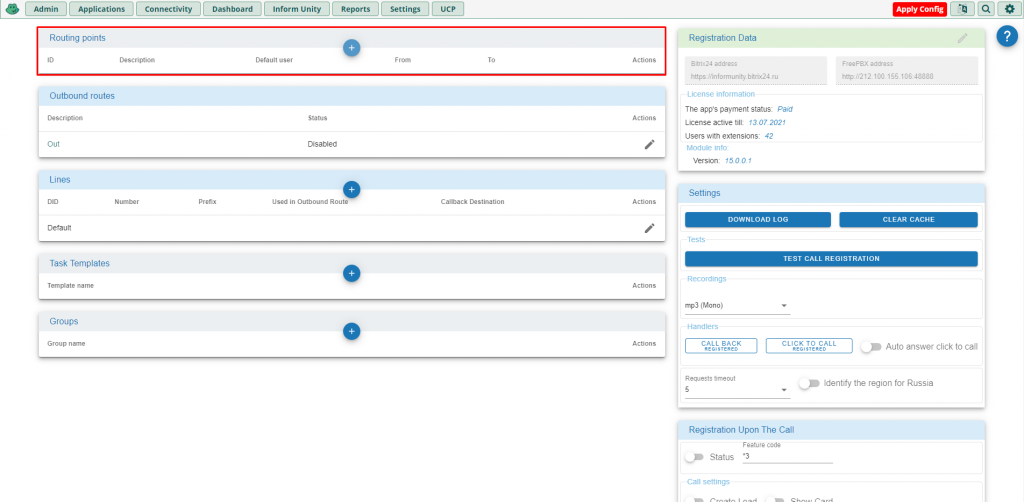
Чтобы добавить элемент направления, нажмите "+". Вам откроется окно настроек.
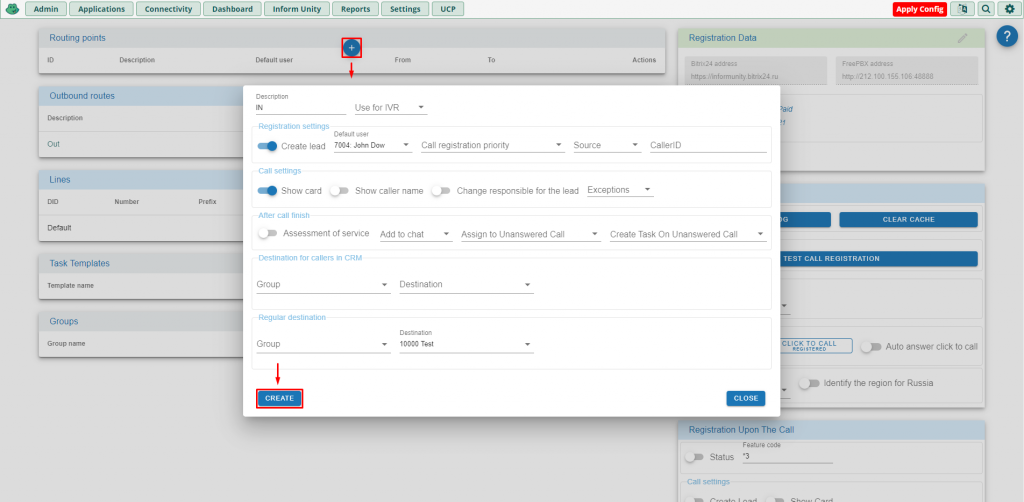
Description — задайте название направления.
Use for IVR — эта настройка расширяет возможности функции Direct Dial стандартного IVR и позволяет регистрировать звонки на добавочные номера. Из выпадающего списка необходимо выбрать IVR, для которых вы хотите активировать эту настройку. Настройки Destination for registered callers и Destination в этом случае применяться не будут. Если звонок будет направлен на добавочный номер, указанный в списке исключений, он не будет зарегистрирован.
- Create Lead — активируйте, чтобы создавать лид или сделку при поступлении звонка в случае, если в CRM нет зарегистрированного лида, контакта или сделки с поступившим номером телефона.
- Add to chat — здесь вы можете выбрать, какие звонки будут отображаться в списке чатов: (No — никакие; Unanswered — только неотвеченные; All — все звонки).
- Default User — назначьте менеджера, на которого будут регистрироваться все звонки на момент их поступления. Если звонок не будет отвечен, ответственным за него останется менеджер по умолчанию (Default User). Если звонок будет принят, ответственным за него станет последний говоривший.
- Call Registration Priority — Установите последовательный приоритет, который будет учитываться при выборе сущности CRM для регистрации данных о звонке. Если в поле указано значение Default, выбор сущностей происходит согласно логике, установленной Битрикс24. Устанавливая свою последовательность, вы отказываетесь от логики, заданной по дефолту.
Как это работает. Допустим, вы хотите, чтобы информация о звонках прикреплялась к сущности Контакт, при условии, что номер телефона звонящего уже зарегистрирован в одной или нескольких сущностях CRM.
Выставляя приоритет Контакт → Компания → Лид, вы задаете следующую логику:
-
Сначала интеграция запросит у Битрикс24 список сущностей к которым привязан номер звонящего.
-
Затем, если в списке присутствует Контакт, то звонок прикрепится к Контакту.
-
Если Контакта нет, то к Компании.
-
Если нет и Компании, то к Лиду.
-
В случае отсутствия Лида, система создаст новый лид, согласно стандартной логике.
В силу того, что отменяя дефолтную логику, присущую Битрикс24, мы увеличиваем количество запросов на поиск нужной сущности, время ожидания клиента на линии может немного увеличиться.
Source — источник звонка из справочника Битрикс24. Список источников настраивается непосредственно в Битрикс24. Вы можете использовать эту опцию, чтобы идентифицировать различные рекламные кампании в случае, если используете для них разные телефонные номера. (Источник назначается единожды, при создании лида или сделки.)CallerID — позволяет преобразовать CallerID звонящего в нужный формат. Изменяет CallerID только в рамках регистрации звонка. Значение по умолчанию: ${EXTEN}
Call settings — настройки, которые учитываются по время звонка.
- Show Card — активируйте, чтобы отображать карточку в Битрикс24 при поступлении звонка.
- Show Caller Name — активируйте, если хотите, чтобы имя лида или контакта из CRM отображалось на телефоне/софтфоне при поступлении звонка.
- Change responsible for the lead — активируйте, если хотите, чтобы ответственный за лид менялся каждый раз при ответе.
- Exceptions — выберите список пользователей, на которых не будут регистрироваться звонки и для которых не будут всплывать карточки звонка (содержание списков настраивается на панели Exceptions).
After call actions — настройки, которые учитываются после завершения звонка.
- Assign to Unanswered Call — выберите, кто будет назначен ответственным при пропущенном звонке, если лид, контакт или компания с таким номером уже зарегистрированы в CRM: Default User (пользователь по умолчанию) или Assigned Manager (ответственный менеджер). Если в CRM нет лида, контакта или сделки с таким номером телефона, звонок будет зарегистрирован на Default User.
- Create Task On Unanswered Call — при желании здесь можно выбрать шаблон для постановки задач при пропущенных звонках. Если такой необходимости нет, оставьте Disabled (шаблоны задач настраиваются на панели Tasks).
- Assessment of service — активируйте, если хотите, чтобы по завершении разговора абоненту будет предложено оценить качество обслуживания (от нуля до пяти).
Final message — оповещение после оценки.
Destination for registered callers — позволяет задать направление для зарегистрированных в CRM клиентов. Эта настройка работает, только если в CRM уже существует лид, контакт или компания с таким номером. В противном случае игнорируется.
- Destination — необходимо выбрать, куда пойдет звонок: на ответственного менеджера, внутренний номер, очередь, группу обзвона, IVR, условия по времени...
- Dialing Time — время, в течение которого Asterisk будет производить попытки дозвониться до менеджера.
* При выборе Assigned Manager есть возможность указать опцию “Extension” (внутренний номер) или “Extension & Mobile” (внутренний номер + мобильный). Если указан “Extension”, то входящий звонок будет направлен на менеджера, за которым закреплен лид или контакт с текущим добавочным. Если указан “Extension & Mobile”, то после попытки дозвона на внутренний номер звонок поступит ответственному менеджеру на мобильный телефон.
Regular destination — направление, куда пойдет звонок после регистрации в Битрикс24.
Destination — Необходимо выбрать, куда пойдет звонок: на ответственного менеджера, внутренний номер, очередь, группу обзвона, IVR, условия по времени...
5. Настройка исходящих маршрутов (Outbound Routes)
На этой панели отображаются существующие исходящие маршруты. Для регистрации исходящих звонков в Битрикс24 необходимо активировать интеграцию на нужном маршруте. На маршрутах, помеченных как Intra-Company, интеграция активируется автоматически, звонки на этот маршрут считаются внутренними.
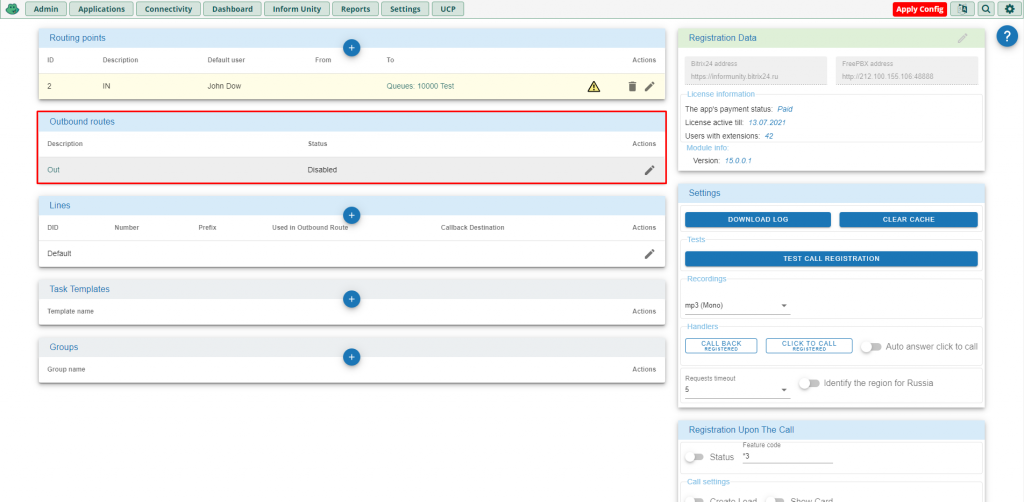
Чтобы активировать исходящий маршрут, нажмите кнопку Edit в разделе Actions (кнопка Delete предназначена для сброса настроек интеграции на данном маршруте).

Description — название маршрута (неизменяемое поле).
Status — активируйте, чтоб включить на данном маршруте.Registration settings — настройки, которые влияют на регистрации звонка в Битрикс24.
- Create Lead — активируйте, чтобы создавать лид или сделку при поступлении звонка в случае, если в CRM нет зарегистрированного лида, контакта или сделки с поступившим номером телефона.
- Call Registration Priority — Установите последовательный приоритет, который будет учитываться при выборе сущности CRM для регистрации данных о звонке. Если в поле указано значение Default, выбор сущностей происходит согласно логике, установленной Битрикс24. Устанавливая свою последовательность, вы отказываетесь от логики, заданной по дефолту.
Как это работает. Допустим, вы хотите, чтобы информация о звонках прикреплялась к сущности Контакт, при условии, что номер телефона звонящего уже зарегистрирован в одной или нескольких сущностях CRM.
Выставляя приоритет Контакт → Компания → Лид, вы задаете следующую логику:
-
Сначала интеграция запросит у Битрикс24 список сущностей к которым привязан номер звонящего.
-
Затем, если в списке присутствует Контакт, то звонок прикрепится к Контакту.
-
Если Контакта нет, то к Компании.
-
Если нет и Компании, то к Лиду.
-
В случае отсутствия Лида, система создаст новый лид, согласно стандартной логике.
В силу того, что отменяя дефолтную логику, присущую Битрикс24, мы увеличиваем количество запросов на поиск нужной сущности, время ожидания клиента на линии может немного увеличиться.
Source — источник звонка из справочника Битрикс24. Список источников настраивается непосредственно в Битрикс24. Вы можете использовать эту опцию, чтобы идентифицировать различные рекламные кампании в случае, если используете для них разные телефонные номера. (Источник назначается единожды, при создании лида или сделки.)CallerID — позволяет преобразовать CallerID звонящего в нужный формат. Изменяет CallerID только в рамках регистрации. Значение по умолчанию: ${CALLERID(num)}
Call settings — настройки, которые учитываются по время звонка.
- Show Card — активируйте, чтобы отображать карточку в Битрикс24 при поступлении звонка.
- Exceptions — выберите список пользователей, на которых не будут регистрироваться звонки и для которых не будут всплывать карточки звонка (содержание списков настраивается на панели Exceptions).
Assessment of service — активируйте, если хотите, чтобы по завершении разговора абоненту будет предложено оценить качество обслуживания (от нуля до пяти).
- Initial message — оповещение перед оценкой.
- Final message — оповещение после оценки.
6. Регистрация во время звонка (Registration Upon The Call)
“Регистрация во время звонка” позволяет настроить передачу данных о звонке в Битрикс24 непосредственно во время разговора, нажав при этом комбинацию клавиш “*3”. Эту комбинацию можно отредактировать в меню управления “Feature Codes”.

Status
Call settings — настройки, которые учитываются по время звонка.
Create Lead — активируйте, чтобы создавать лид или сделку при поступлении звонка в случае, если в CRM нет зарегистрированного лида, контакта или сделки с поступившим номером телефона.
Show Card — активируйте, чтобы отображать карточку в Битрикс24 при поступлении звонка.
Call Registration Priority — Установите последовательный приоритет, который будет учитываться при выборе сущности CRM для регистрации данных о звонке. Если в поле указано значение Default, выбор сущностей происходит согласно логике, установленной Битрикс24. Устанавливая свою последовательность, вы отказываетесь от логики, заданной по дефолту.
Как это работает. Допустим, вы хотите, чтобы информация о звонках прикреплялась к сущности Контакт, при условии, что номер телефона звонящего уже зарегистрирован в одной или нескольких сущностях CRM.
Выставляя приоритет Контакт → Компания → Лид, вы задаете следующую логику:
-
Сначала интеграция запросит у Битрикс24 список сущностей к которым привязан номер звонящего.
-
Затем, если в списке присутствует Контакт, то звонок прикрепится к Контакту.
-
Если Контакта нет, то к Компании.
-
Если нет и Компании, то к Лиду.
-
В случае отсутствия Лида, система создаст новый лид, согласно стандартной логике.
В силу того, что отменяя дефолтную логику, присущую Битрикс24, мы увеличиваем количество запросов на поиск нужной сущности, время ожидания клиента на линии может немного увеличиться.
Exceptions — выберите список пользователей, на которых не будут регистрироваться звонки и для которых не будут всплывать карточки звонка (содержание списков настраивается на панели Exceptions). Сотрудники из списка исключений не смогут зарегистрировать звонок.
Assessment of service — активируйте, если хотите, чтобы по завершении разговора абоненту будет предложено оценить качество обслуживания (от нуля до пяти).- Initial message — оповещение перед оценкой.
- Final message — оповещение после оценки.
Вспомогательные настройки
7. Настройка линий (Lines)
Линия — это номер телефона, который отображается в Битрикс24. Используется для определения направлений исходящих звонков. Также используется в сквозной аналитике для настройки коллтрекинга.
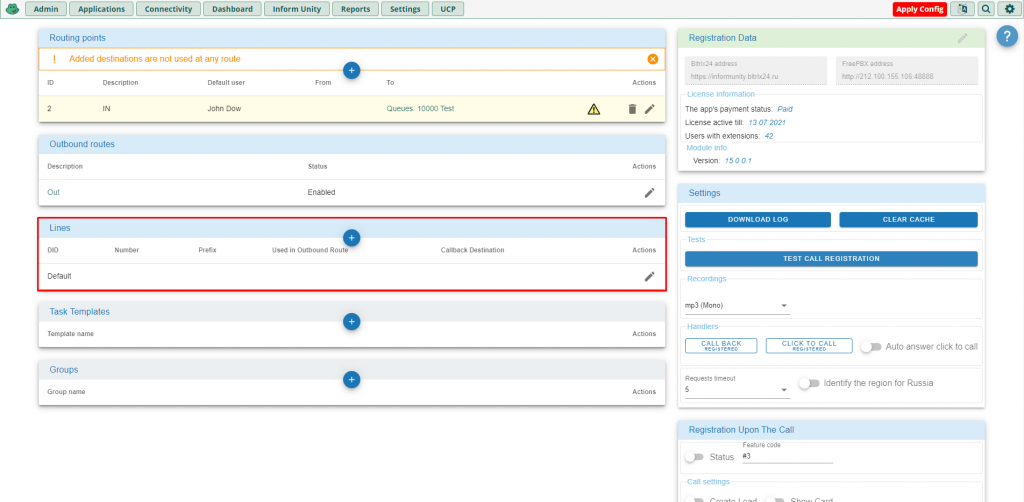
Чтобы добавить линию, нажмите "+" на панели Lines.
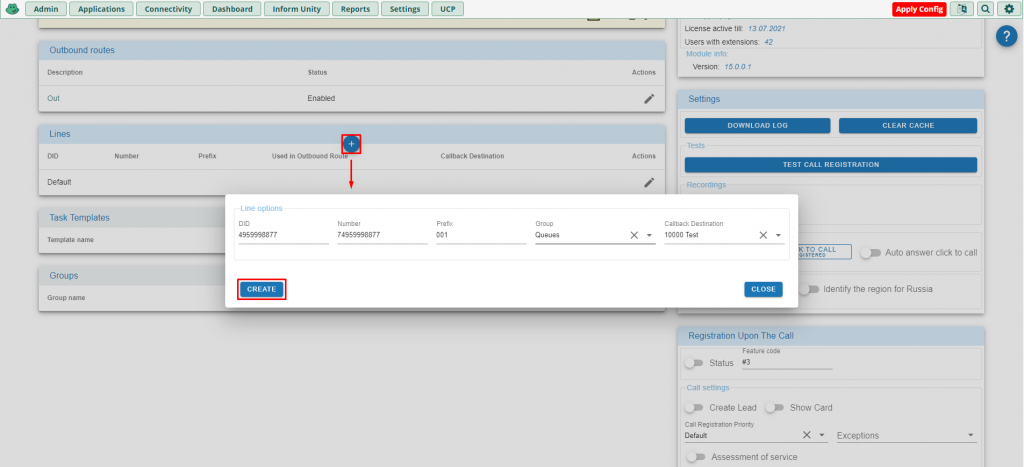
DID — введите DID, на который приходит звонок. Этот параметр можно определить в логе входящего звонка, переменная FROM_DID.
Number — введите номер линии, который будет отображаться в телефонии Битрикс24 и сквозной аналитике.
Outbound Prefix — для того, чтобы совершить звонок из Битрикс24 через определенную линию необходимо указать прописать префикс в правилах набора (dial patterns) соответствующего маршрута исходящей маршрутизации и указать тот же префикс в поле Outbound Prefix.
Call back destination — направление, куда будет адресован обратный звонок с виджета на сайте, например, в очередь или на IVR. Изначально можно выбрать только направление по умолчанию. После настройки линий (ссылка на настройку линий), для каждой из них можно будет выбрать свое направление.8. Настройка шаблонов задач (Task Templates)
Шаблоны используются для постановки задачи ответственному за лид или контакт сотруднику в случае, если звонок был пропущен.
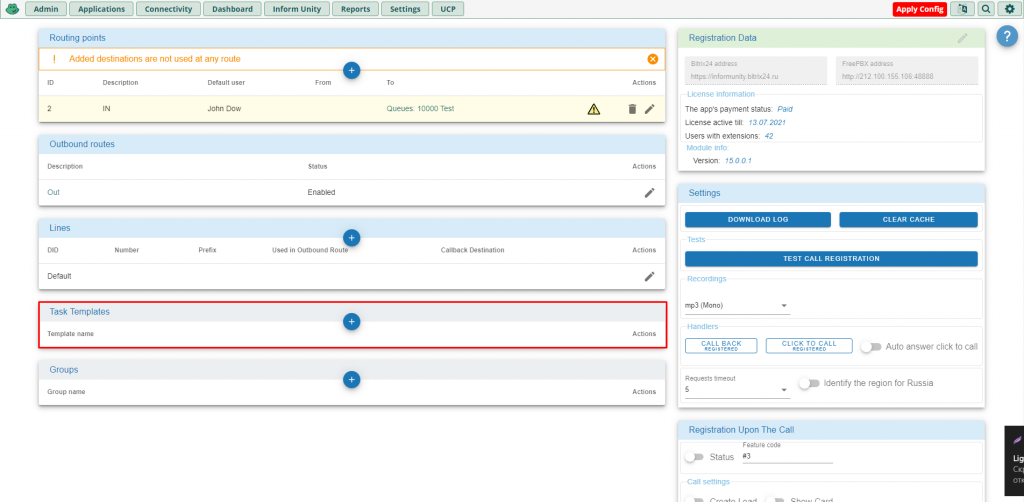
Для каждого входящего маршрута можно настроить свой шаблон.
Чтобы добавить шаблон задачи, нажмите "+" на панели Tasks.
Task Name — имя задачи.
Accomplices — соисполнители в задаче.
Observers — наблюдатели в задаче.
Deadline — срок отведенный для выполнения задачи в часах/днях от момента постановки.
Выбор шаблона осуществляется в настройках Inbound destinations (Входящие направления).
9. Настройка групп (Groups)
На этой панели создаются группы сотрудников, которые можно выбрать в качестве исключений, чтобы входящие в них сотрудники не принимали участия в работе модуля. Это значит, что на них не будут регистрироваться звонки в Битрикс24 и они не будут видеть всплывающие карточки.
Чтобы добавить группу исключений нажмите кнопку Add. Вам откроется окно редактирования.
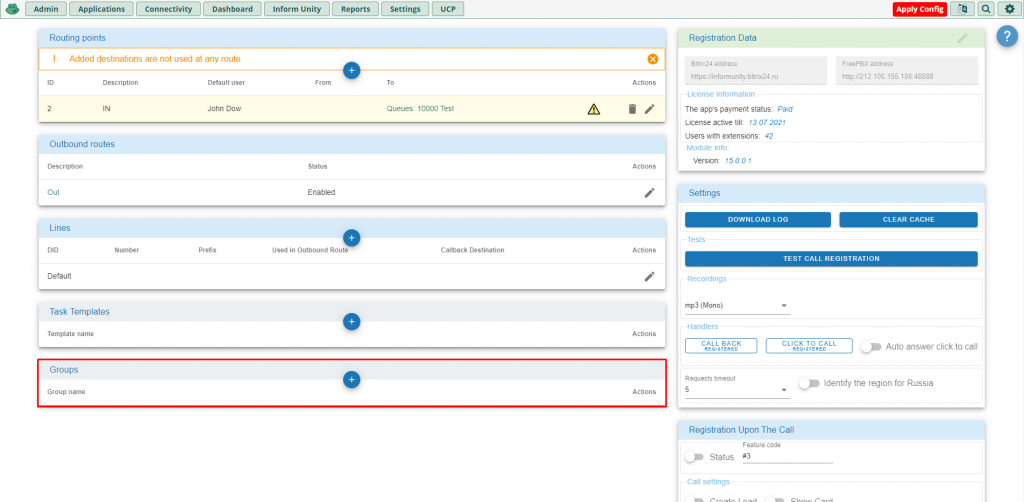
Description — укажите название группы. Его будете видеть только вы.
Members — выберите участников группы из выпадающего списка.
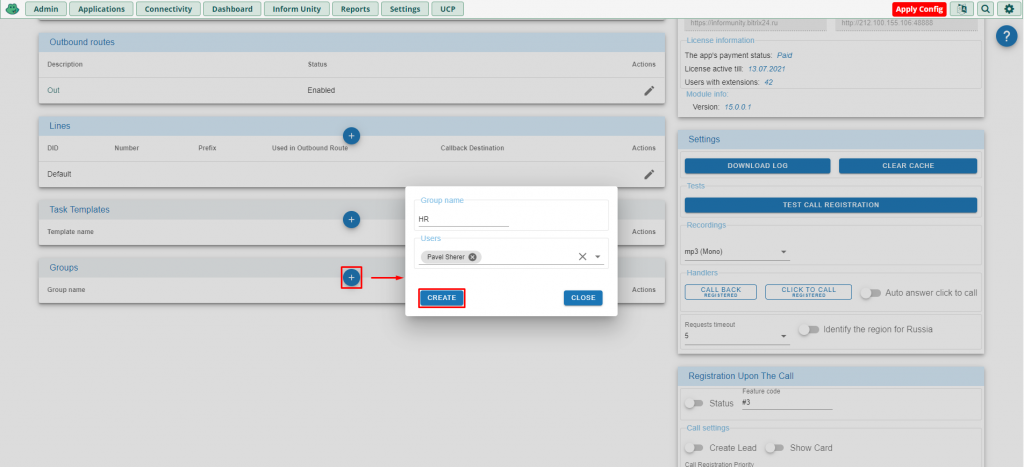
Выбор группы осуществляется в: 'Routing points', 'Outbound Routes', 'Registration Upon The Call'.
10. Настройки на стороне Битрикс24
Обязательно укажите внутренние номера пользователей телефонии. Это можно сделать в настройках телефонии:

Выберите “Телефония” — “Пользователи телефонии”
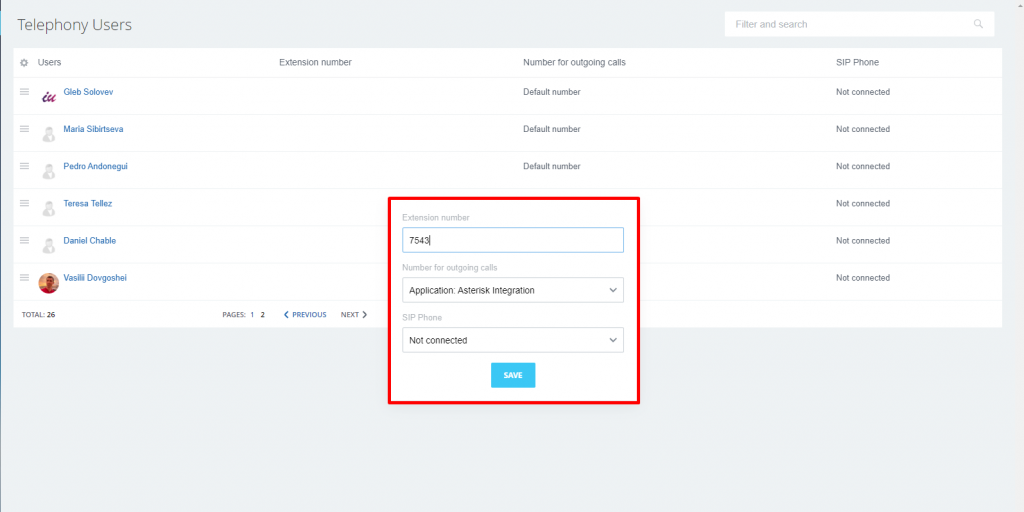
Нажмите на три линии слева от имени пользователя, выберите “Настройку” и введите внутренний номер сотрудника соответствующий номеру на АТС. Для работы Click to Call в качестве номера для исходящего звонка по умолчанию укажите “Приложение: Интеграция с Asterisk”
Также настроить использование номера по умолчанию можно в общих настройках телефонии:
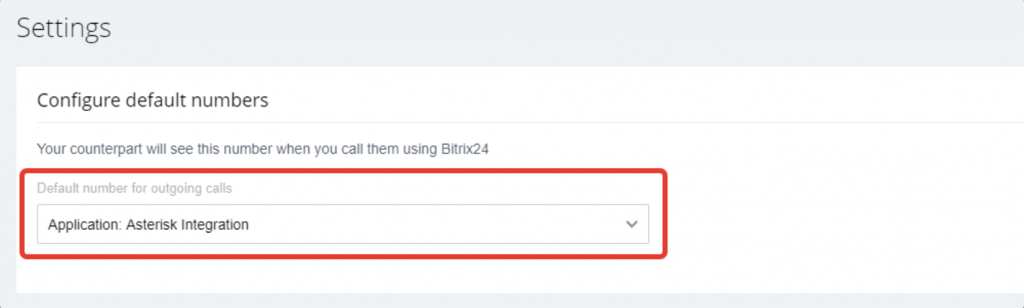
В качестве номера по умолчанию можно указать и конкретную линию, предварительно созданную в модуле на панели Lines.

Смотрите весь процесс установки и настройки модуля, а также простейшие сценарии работы приложения, в нашем скринкасте. Чтобы посмотреть подробный лайнап, кликните на название видео и разверните первый комментарий под ним.
